有一种视频格式很适合在网上播放与传输,这个视频格式可以实现一边下载一边播放,它就是wmv格式的视频。因为此格式的视频能在视频中添加文字,所以它整体的体积要比MP4大,另外就是wmv格式的兼容性不强,所以若单独使用此格式的视频,容易出现打不开的情况,这样若是想正常编辑使用wmv格式的视频,便要转换成mp4才更为方便。
wmv格式怎么转换成mp4?随着网络科技的发展,很多办公技巧都被工具渐渐取代,利用工具可实现同样的工作,在最短的时间内用又快又有效又简单的方式处理完成,就像将wmv格式的视频转换成MP4,我们就可以借助工具优速视频处理大师来转换,那么具体怎么操作呢?接下来就让我为大家分享这个简单易懂的转换方法吧。
需要借助的软件工具:优速视频处理大师
工具下载地址:https://download.yososoft.com/YSVideos/YSVideos_TTY.exe

wmv转换为mp4格式的步骤:
第一步:首先要做的是下载软件工具,将要使用到的“优速视频处理大师”下载安装到电脑上,随即打开软件,选择【格式转换】功能,此功能可以轻松转换二十多种视频格式。
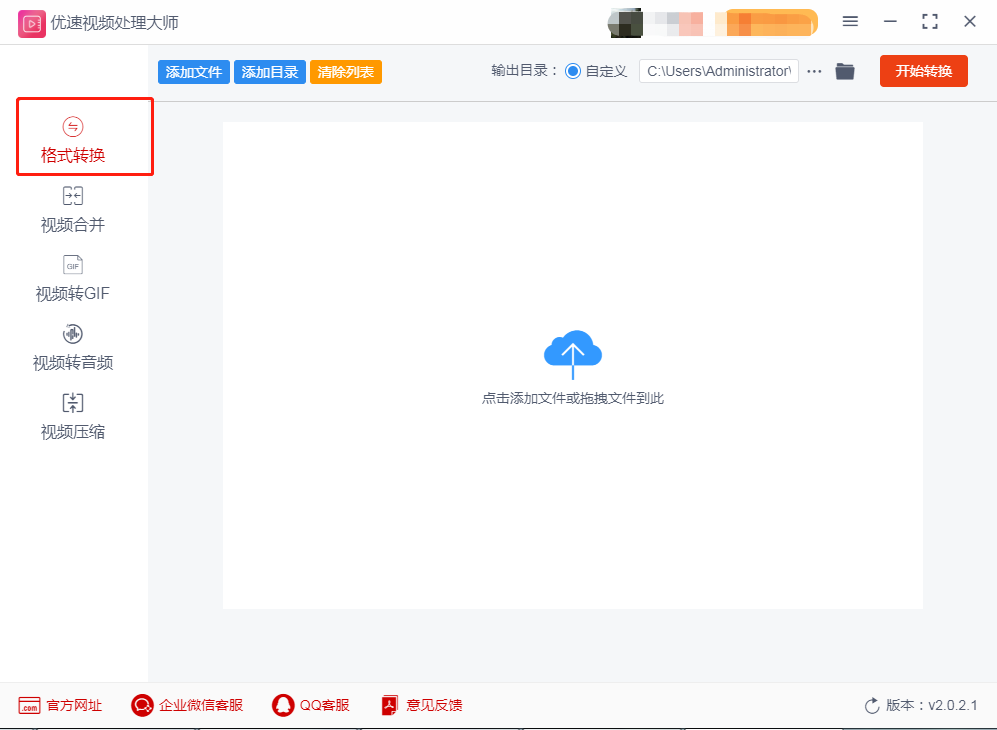
第二步:启动转换前,需要用户通过点击【添加文件】按钮,将需转换的wmv视频文件上传到软件中,当然也可以用鼠标直接将其拖拽到软件的空白处。在文件上传成功后,通过点击右侧格式下拉框,将视频格式设置成为MP4,这样装后的视频格式为MP4。
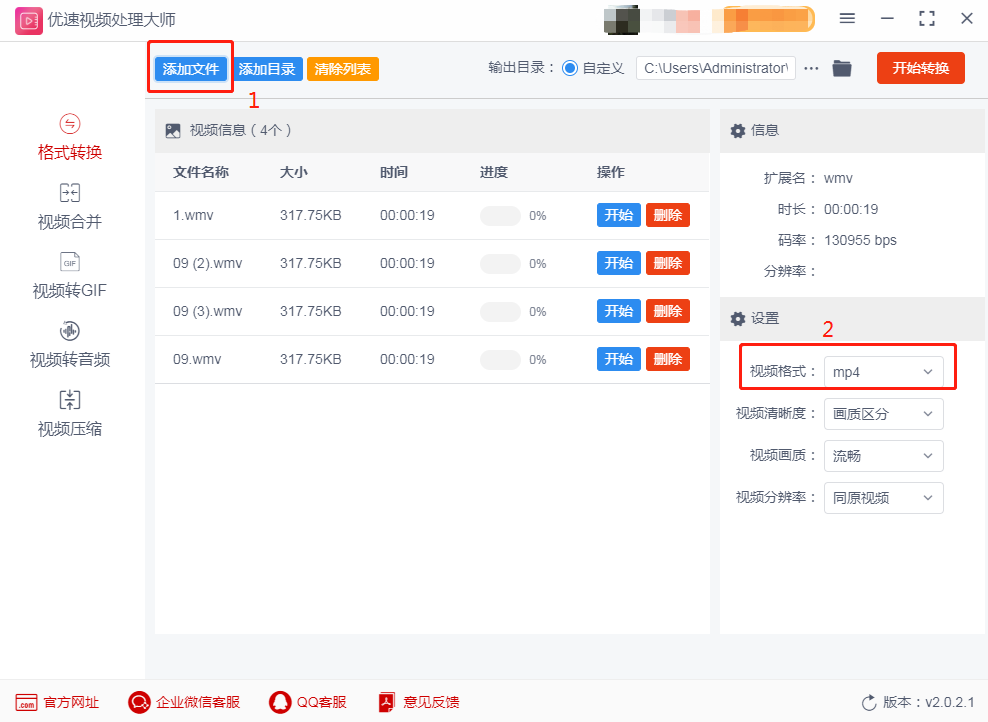
第三步:然后设置一下输出目录文件夹,一会儿转换好的mp4文件就保存在这个文件夹中。最后就可以点击【开始转换】按钮,启动正式的格式转换程序了。
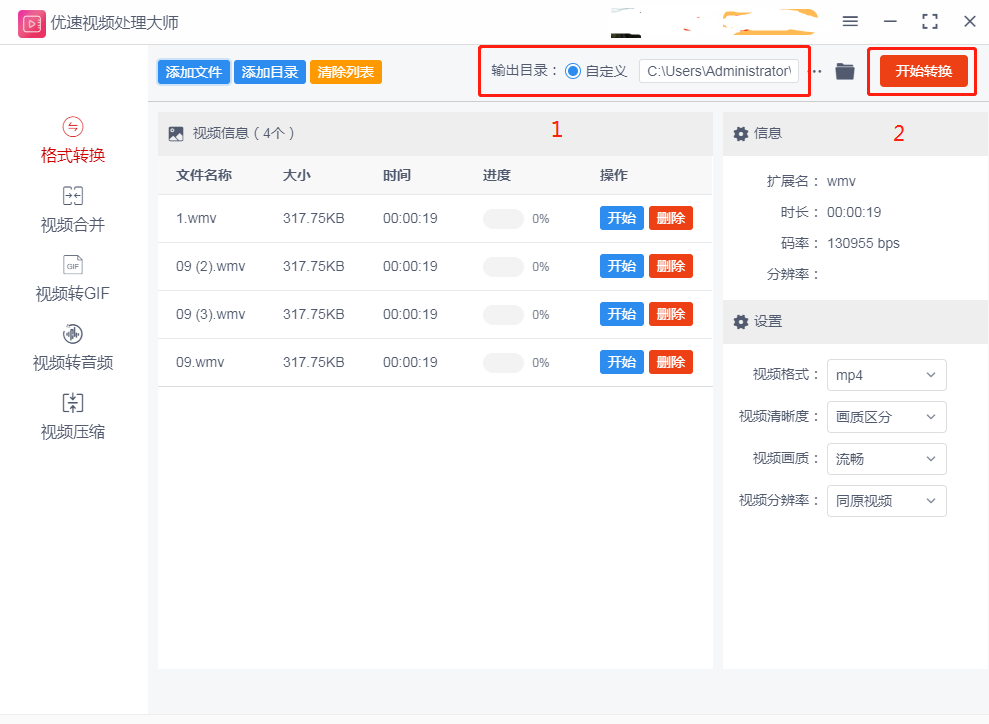
第四步:启动程序后,用户只需稍作等待,便可以看到软件自动弹出打开的输出目录文件夹,这表示转换完成。
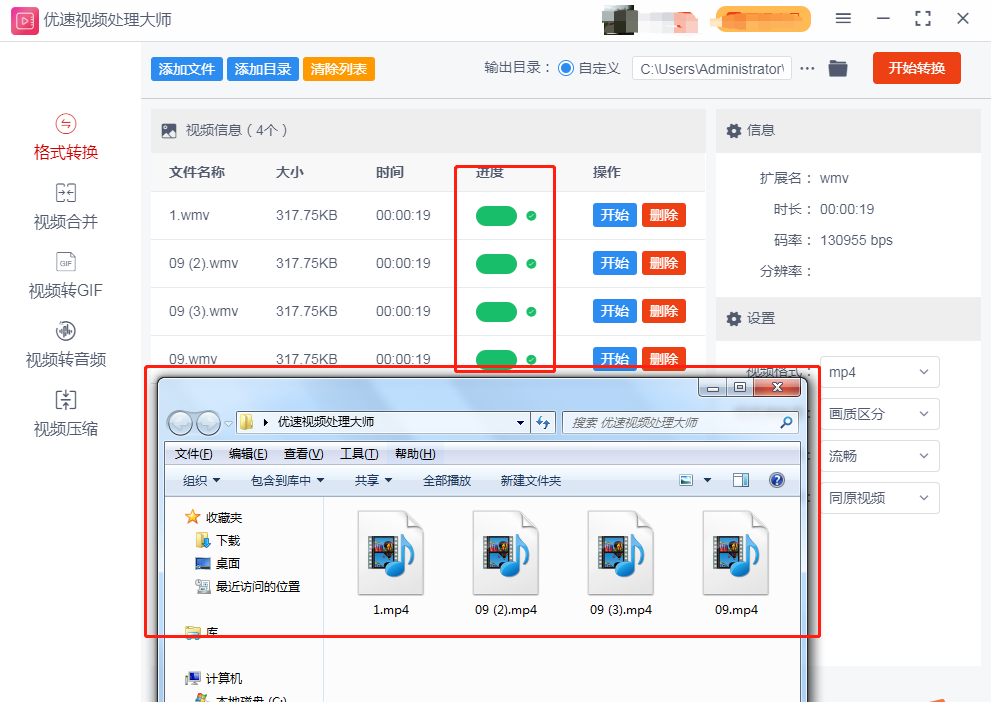
第五步:如图所示,是转换前后文件格式的对比图,可以看到软件成功的将四个wmv视频转换成了mp4格式,说明转换成功。
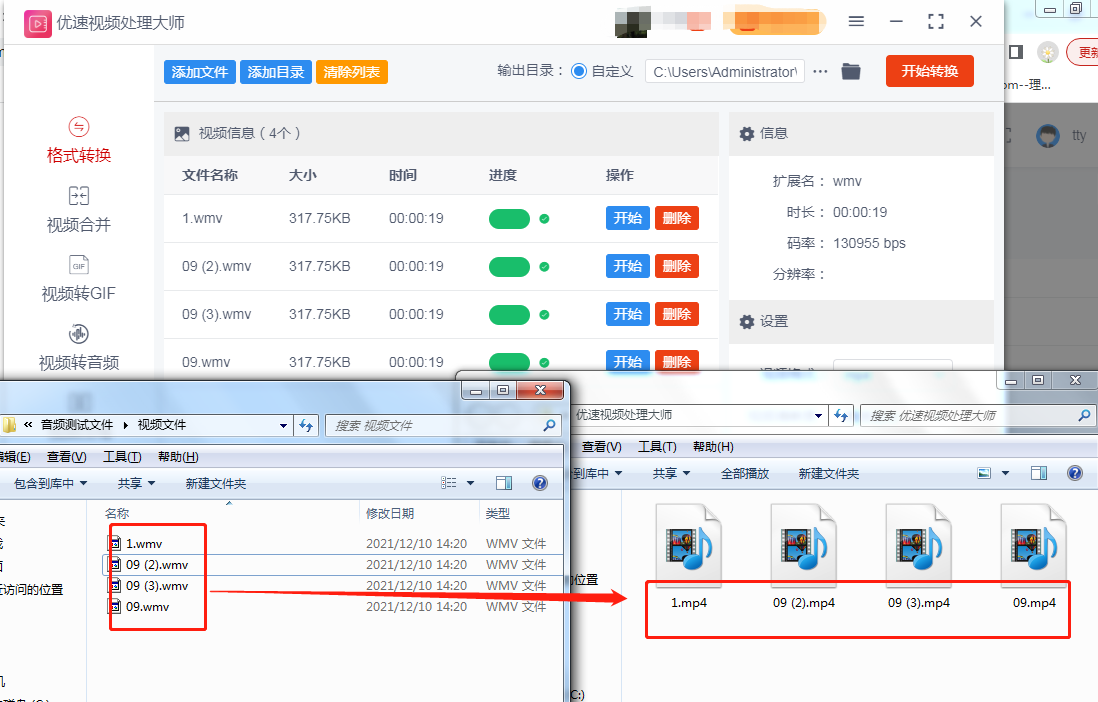
以上便是小编今天为大家分享的关于wmv格式怎么转换成mp4的转换方法了,当然,所使用到的软件工具并不是唯一的一个,大家在选择的时候要考察不同工具的服务功能与专业情况,同时要根据自己的实际需求来考虑,选择适合自己的才更加重要啊。总之,能够解决我们实际需求的方法便是好方法,那好啦,今天的介绍就到这里了,我们下期再见。








